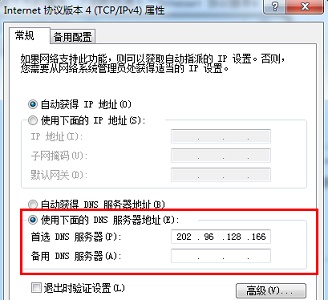当前位置>
系统教程>
win7系统修改DNS设置怎么操作详细教程
win7系统修改DNS设置怎么操作详细教程
发布时间:2022-10-26
作者:admin
来源:系统之家官网
win7系统修改DNS设置怎么操作详细教程分享。有的时候,我们的网络宽带没有任何的问题,但是电脑却无法正常的去进行网络的连接的,这个时候可以去尝试进行dns的修改,修改之后,就可以恢复正常的连接了。如何操作一起来看看具体步骤吧。
更改教程
1、首先点击右下角的网络,打开网络和共享中心。
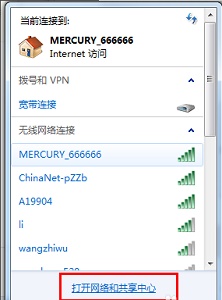
2、或者在控制面板中打开“网络和共享中心”
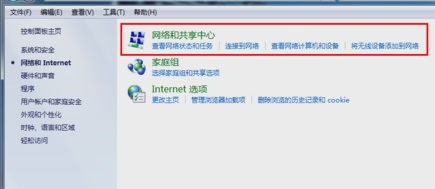
3、接着点击当前的网络连接。

4、选择图示位置的“属性”。
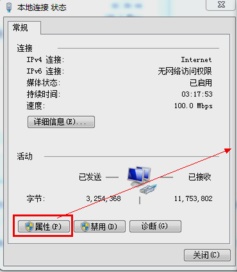
5、单击图示协议,再点击“属性”。
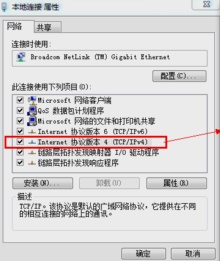
6、然后勾选“使用下面的dns服务器地址”就可以更改dns设置了。